Boite de Dialogue: Object Properties
La boite de dialogue Object Properties (propriétés d'objet) est la première méthode pour modifier les propriétés des entités. Elle vous permet aussi de contrôler les propriétés de VisGroup pour un ou des polyèdres. pour les objets qui ne sont pas des entités, seul l'onglet VisGroup sera là. Les informations sur les entités individuelles peuvent être trouvées dans le guide des entités Entity Guide.
Onglet Class Info
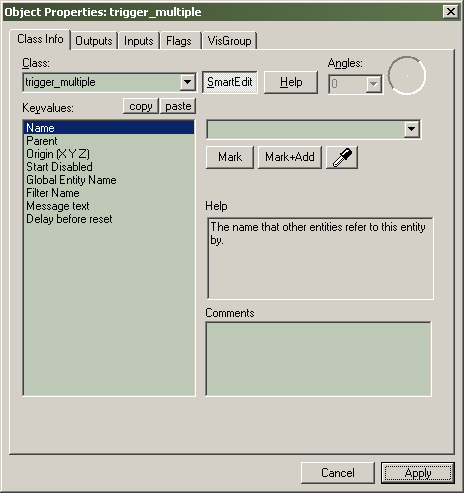
Class (classe)
Cette liste déroulante contient toutes les entités disponibles pour l'objet séelctionné.
Help (aide)
Ce bouton va ouvrir la boite de dialogue d'aide pour la classe d'entité sélectionnée. On y trouve la description de l'entité, ces kyvalues, et aussi tous les Inputs(entrées) et Outputs(sorties).
Keyvalues (valeurs clé)
C'est une liste de tous les différents paramètres qui peuvent être changés pour l'entité. Cliquez sur une catégorie (ou Key) à gauche, et la donnée (value) pour cette clé sera affichée dans la boite à droite. Vous pouvez changer les valeurs pour l'entités en tapant dans le champs.
Angles
Le contrôle d'angle est divisé en deux parties - la boite texte de l' Angle et le compas d'angle. Elles permettent d'accomplir la même chose - définir un angle entre 0 et 359. La boite texte vous permet aussi de choisir "up" et "down" (haut et bas) qui correspondent aux angles -1 et -2.
Browse (parcourrir)
Quelques propriétés d'entité - celles qui requièrent une adresse ( path/filename) d'un sprite, son, oo modèle - auront un bouton Browse à côté de leur propriété lorsque vous cliquez dessus. Cliquer sur ce bouton va vous permettre de parcourrir le dossier approprié du jeu à la recherche du sparite, son ou modèle. Ce comportement est contrôlé par le fichier de données du jeu (game data file). Pour plus d'informations, voyez FGD Guide.
Mark (marquer)
Quelques propriétés d'entité - celles qui pointent vers une autre entité nommée, ont un bouton. Lorsqu'on le presse, la sélection commute de l'entité courante vers l'entité nommée dans le champs de valeur.
Mark + Add (marquer + ajouter)
Fonctionne comme Mark, excepté que ça ajoute l'objet marqué à la sélection au lieu de basculer la sélection vers lui.
Eyedropper (compte goutte)
Cliquer sur ce bouton va changer le curseur de la souris en icône de compte goutte. Cliquer sur n'importe entité nommées dans la vue 3D va coller le nom de l'entité dans le champs de valeur. Notez que l'entité cliquées doit avoir un nom, sinon le compte goutte n'aura rien à coller.
Copy (copie)
Ceci va copier toute les keyvalues et parameters de lentité sélectionée courante dans le presse papier. Ceci est indépendanst de la fonction standard Copy.
Paste (colle)
Ceci va coller les keyvalues du presse papier dans l'entité sélectionnée. Ceci est indépendant de la commande standard Paste.
Comments (commentaires)
Vous permet de mettre un commentaire sur l'entité. Cette informationest ajoutée dans la map. C'est utile pour documenter l'entité dans votre map. Par exemple, "Cette entité déclenche l'ouverture du portail lorsque le joueur entre dans la pièce."
SmartEdit (édition intelligente)
L'onglet Class Info a deux modes, le mode normal d'édition et SmartEdit (basculé par le bouton SmartEdit). En mode SmartEdit, toutes les descriptions des keyvalue (variable d'entité) sont affichées. Ce bouton désactive l'interface simplifiée vers les données des keyvalues et vous laisse modifier les keys et les values directement, pour utilisateurs avancés.
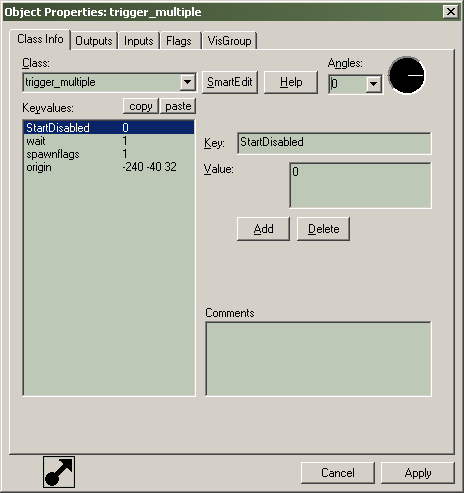
Onglet Outputs
Liste tous les Outputs pour l'entité courante, et vous laisse ajouter des Outputs additionels que l'entité déclenche. Voyez Using Outputs and Inputs pour plus d'informations sur le travail avec les Outputs.
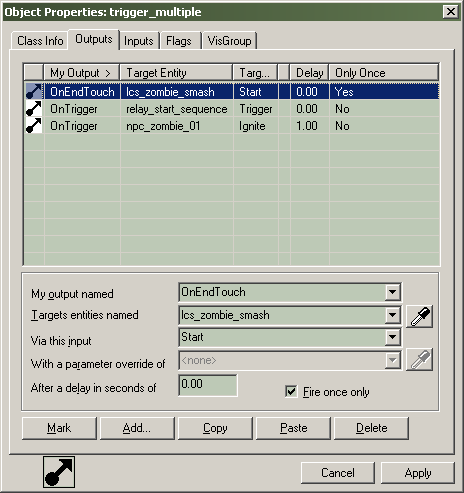
Onglet Inputs
Liste tous les Inputs pour l'entité courante. Double-cliquer un Input pour aller vers l'onglet Outputs de l'entité qui a est à l'origine de cet Input. Voyez Using Outputs and Inputs pour plus d'informations sur le travail avec les Inputs.
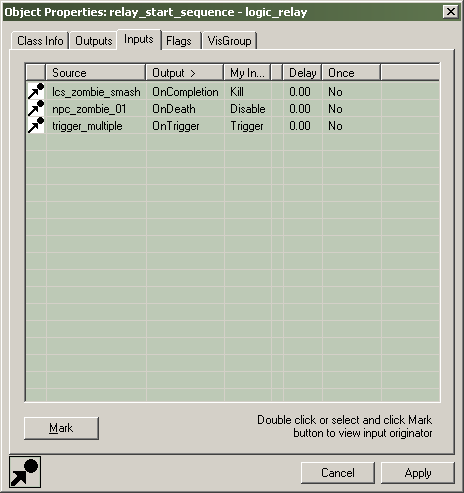
Onglet Flags
Vous trouverez la liste de tous les flags disponibles pour un entité. Cette section est seulement disponible lorsqu'on modifie les propriétés des entités. Un flag vous permet de commuter on ou off une fonction spécifique de l'entité. Si plus d'une entité sont sélectionées, quelques case à cocher vont apparaître en grisé. Cela signifie que le flag est activé seulement pour quelques unes des entités. Plus d'informations sur l'usage des flags pour les entités spécifiques dans le guide des entités Entity Guide.
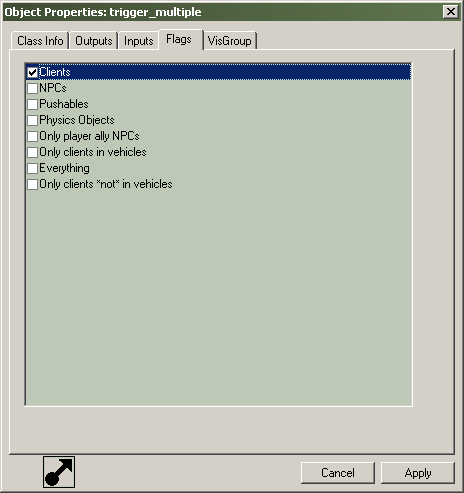
Onglet VisGroup
cette section vous permet d'assigner l'objet à un VisGroup ou de l'enlever de l'eun d'eux. Pour assigner un objet à un VisGroup, il faut simplement sélectionner le VisGroup à partir de la liste. Tous les objets sélectionnésseront alors assignés au Visgroup. Un objet peut être dans n'importe quel nombre de VisGroup. Presser Edit groups ouvre la boite de dialogue Edit VisGroups. Pour plus d'informations sur les VisGroups, voyez Grouping and Visgrouping .
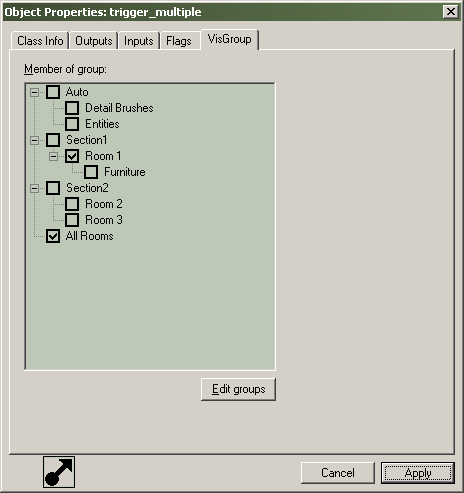
Sujets Relatifs
Lier à entité
Entity Guide pour les information spécifiques aux entités